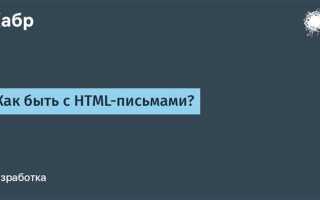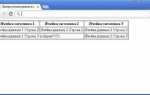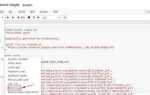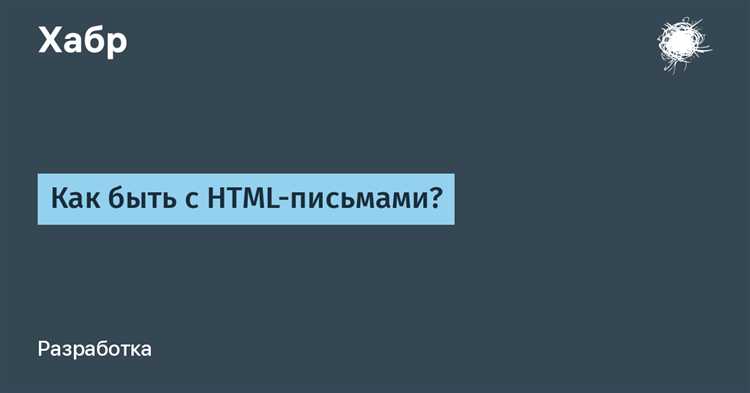
Проверка правильности HTML-кода – важный этап в разработке веб-страниц. Даже незначительные ошибки могут привести к некорректному отображению страницы или снижению её доступности. Важно понимать, что корректность записи касается не только синтаксиса, но и структуры документа, правильного использования тегов и атрибутов.
Основным инструментом для проверки HTML-кода является валидатор. Это онлайн-сервис, который проверяет код на наличие ошибок и предоставляет подробные отчёты. Один из самых популярных валидаторов – W3C HTML Validator, предоставляемый консорциумом W3C. Он проверяет ваш код на соответствие стандартам и рекомендуемым практикам. Этот инструмент позволяет не только найти ошибки, но и улучшить структуру кода, исключая устаревшие или неподдерживаемые атрибуты и теги.
Кроме того, следует обратить внимание на правильность вложенности элементов. Например, не стоит помещать блочные элементы внутри строковых или наоборот. Это не только ухудшает читаемость кода, но и может нарушить его работу на некоторых устройствах или браузерах. Важно соблюдать логическую структуру документа, начиная с <html> и заканчивая </html>, правильно использовать <head> и <body>.
Для локальной проверки кода можно использовать инструменты разработчика в браузере. В большинстве современных браузеров существует консоль для анализа ошибок HTML, CSS и JavaScript. Эти инструменты помогут быстро обнаружить синтаксические ошибки, не выходя из рабочего процесса.
Проверка синтаксиса с помощью валидаторов
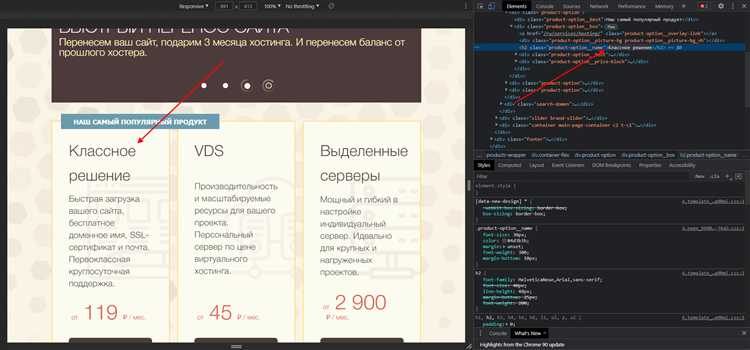
Для выявления ошибок в HTML-коде и обеспечения его корректности рекомендуется использовать валидаторы – инструменты, которые автоматически проверяют синтаксис документа. Валидация позволяет исключить частые ошибки и улучшить совместимость страницы с браузерами. Рассмотрим популярные способы и ресурсы для проверки кода.
Основные валидаторы HTML:
- W3C Validator – это официальный инструмент консорциума World Wide Web (W3C), который проверяет HTML и XHTML на соответствие стандартам. Он позволяет выявлять синтаксические ошибки и предупреждения, которые могут повлиять на отображение страниц в браузерах.
- HTMLHint – инструмент, ориентированный на статический анализ кода. Он помогает не только найти синтаксические ошибки, но и выявить проблемы с доступностью, производительностью и безопасностью.
- Validator.nu – валидационная система, которая предоставляет более точные результаты для современных версий HTML5. Особенно полезен для разработчиков, работающих с новыми спецификациями HTML.
- CodePen – онлайн-редактор, который помимо визуализации кода, также позволяет проверить синтаксическую правильность HTML, CSS и JavaScript в реальном времени.
Как использовать валидаторы:
- Перейдите на сайт выбранного валидатора (например, W3C Validator).
- Вставьте HTML-код в специальное поле для ввода или загрузите файл с кодом.
- Нажмите кнопку проверки и просмотрите отчёт о найденных ошибках.
- Исправьте ошибки, следуя рекомендациям валидатора. Обычно ошибки указаны с номером строки и кратким описанием проблемы.
Рекомендации по работе с валидаторами:
- Регулярно проверяйте код в процессе разработки, чтобы предотвратить накопление ошибок.
- Используйте комбинацию валидаторов для более точной диагностики кода. Например, W3C Validator хорошо работает с базовым синтаксисом, а HTMLHint – с лучшими практиками.
- Учтите, что валидаторы могут не обнаружить всех типов ошибок, таких как проблемы с логикой или динамическими скриптами. Их следует проверять с помощью дополнительных инструментов, например, линтеров для JavaScript.
- Не игнорируйте предупреждения валидаторов – иногда они могут указывать на потенциальные проблемы с доступностью или производительностью, которые важно устранить.
Использование инструментов разработчика в браузере
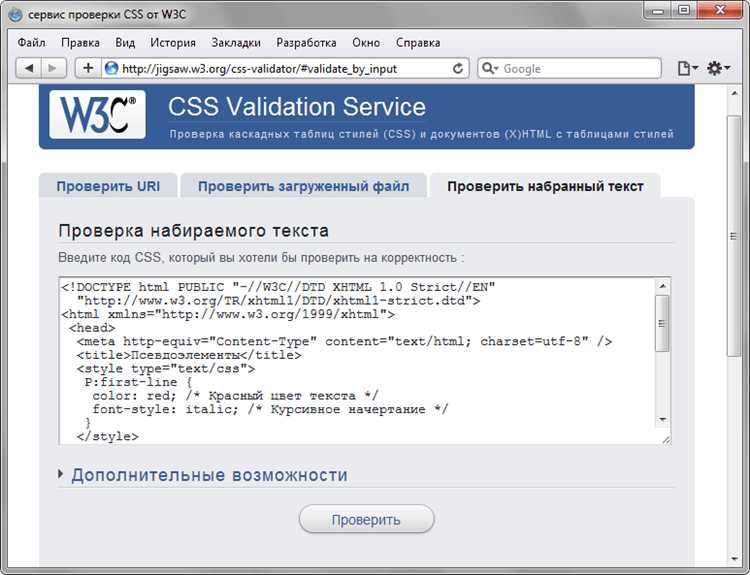
Инструменты разработчика в современных браузерах предоставляют мощный функционал для проверки и отладки HTML-кода. Чтобы начать, достаточно нажать правой кнопкой мыши на странице и выбрать пункт «Просмотреть код» или нажать клавишу F12 для открытия панели инструментов.
В разделе «Elements» можно увидеть структуру HTML-документа в реальном времени. Это позволяет быстро обнаружить ошибки в разметке, например, незакрытые теги или неправильное вложение элементов. Важно обращать внимание на правильность работы элементов с классами и идентификаторами, которые влияют на отображение и взаимодействие с пользователем.
Инструмент «Console» отображает сообщения о возможных ошибках в коде, включая синтаксические ошибки и предупреждения, которые помогут выявить недочеты в разметке и скриптах. Если какие-либо элементы не отображаются как ожидается, консоль покажет возможные причины, например, отсутствие обязательных атрибутов или ошибочные данные в элементах.
Во вкладке «Network» можно отследить все запросы, которые браузер отправляет для загрузки страницы. Здесь можно проверить, загружаются ли все ресурсы (например, CSS и JavaScript файлы), а также увидеть время их загрузки. Это важно для выявления потенциальных проблем с производительностью.
Раздел «Sources» дает доступ к исходным кодам скриптов, которые могут вмешиваться в корректное отображение HTML. Здесь можно отлаживать JavaScript и проверять, не изменяет ли он структуру DOM-дерева страницы. Это особенно полезно для проверки, не нарушают ли скрипты стили и элементы страницы.
Для проверки адаптивности страницы можно использовать вкладку «Responsive Design Mode». Этот инструмент позволяет переключаться между различными размерами экрана и разрешениями, чтобы убедиться, что HTML-разметка корректно отображается на всех устройствах. Здесь можно проверить поведение элементов при изменении размеров окна браузера.
Использование инструментов разработчика позволяет ускорить процесс тестирования и устранения ошибок в HTML-коде, а также улучшить качество работы сайта, делая его более стабильным и адаптивным.
Правильность вложенности тегов и структуры документа

Основное правило заключается в соблюдении логичной и правильной вложенности. Например, элемент <ul> должен содержать только элементы <li>, и никак не другие блоки, такие как <div>. Нарушение этой структуры может вызвать неправильное отображение списка или ошибки в интерпретации кода.
Также важно помнить, что каждый элемент должен находиться в соответствующем контейнере. Например, все элементы <head> должны быть размещены внутри тега <html>, и они не могут располагаться внутри <body>.
Некорректное вложение элементов может не только повлиять на внешний вид страницы, но и вызвать проблемы с доступностью. Например, тег <h1> должен быть использован для заголовков первого уровня, а не внутри других заголовков или элементов, которые не являются заголовками, таких как <p>.
Обратите внимание на правила вложенности для форм. Тег <form> не может быть вложен в элементы, которые не поддерживают формы, такие как <table> или <ul>. Это может привести к неработающим формам и нарушению стандартов.
Также важно избегать не закрытых тегов или незавершённых элементов, например, когда <div> не закрыт тегом </div>, что может нарушить структуру документа.
Каждый тег должен быть расположен в своём контексте. Например, тег <head> не должен содержать элементов, предназначенных для отображения контента, таких как <div>, <img> или <p>.
Для правильной работы кода важно соблюдение этих простых правил вложенности и структуры документа. Соблюдение этих принципов обеспечит корректную работу сайта в различных браузерах и устройствах, а также улучшит его доступность для пользователей с ограниченными возможностями.
Проверка на ошибки в атрибутах HTML тегов
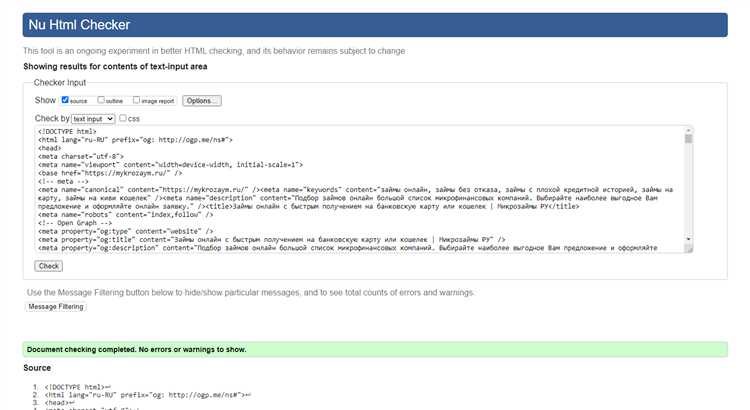
Ошибки в атрибутах HTML тегов могут привести к неправильному отображению страницы или даже ее полной неработоспособности. Чтобы избежать таких ситуаций, важно тщательно проверять правильность записи атрибутов. Рассмотрим основные моменты, на которые стоит обратить внимание.
- Правильность имени атрибута: атрибуты должны быть записаны с правильным названием. Например,
classиid– это стандартные атрибуты, и их написание не должно изменяться. Ошибки, такие какclaasилиide, не будут распознаны браузером. - Использование кавычек: значения атрибутов должны быть заключены в двойные или одинарные кавычки. Например,
src="image.jpg"илиhref='https://example.com'. Если кавычки отсутствуют, браузер может интерпретировать атрибут неправильно. - Корректность значений атрибутов: важно использовать только допустимые значения для каждого атрибута. Например, атрибут
typeв теге<input>может принимать значения такие какtext,password, но неxyz. Несоответствие допустимым значениям приведет к ошибкам при рендеринге. - Недопустимые или устаревшие атрибуты: некоторые атрибуты стали устаревшими в новых версиях HTML. Например, атрибуты
alignиborderбольше не применяются для оформления элементов. Такие атрибуты не поддерживаются в HTML5 и могут вызвать проблемы с совместимостью. - Пустые или необязательные атрибуты: если атрибут не используется в теге, его следует удалить. Например, атрибут
checkedв теге<input>не должен присутствовать, если он не нужен. Оставленные ненужные атрибуты могут повлиять на производительность страницы. - Проверка на дублирование атрибутов: не допускается использование одного и того же атрибута несколько раз в одном элементе. Например, два атрибута
classв одном теге приведут к некорректному поведению. Это также относится к другим атрибутам, таким какstyleиid. - Логическая связь атрибутов: определенные атрибуты могут быть не совместимы с другими. Например, если в теге
<a>используется атрибутhref, атрибутdownloadдолжен указывать на файл, который можно скачать. Если атрибуты не соответствуют друг другу по логике, это может вызвать ошибки при взаимодействии с элементом.
Для автоматической проверки можно использовать инструменты, такие как валидаторы HTML. Они помогут выявить синтаксические ошибки в атрибутах и предоставить рекомендации по их исправлению.
Анализ корректности использования элементов формы
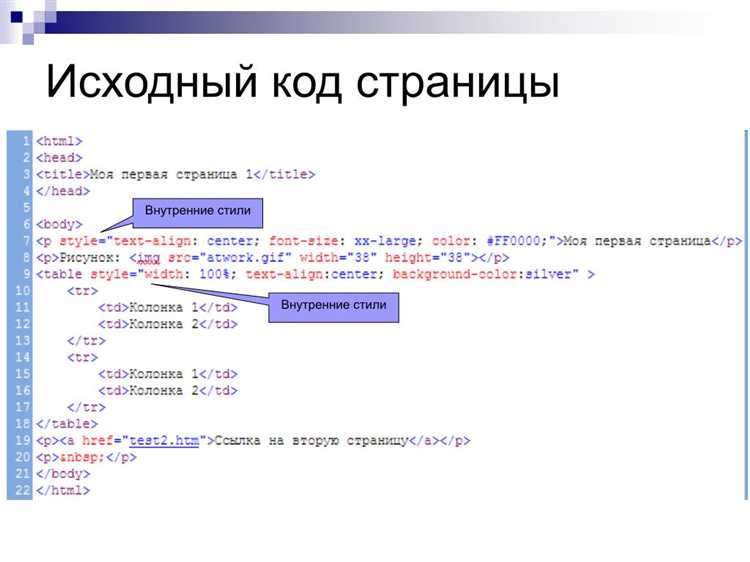
Элементы формы, такие как <input>, <select>, <textarea> и другие, играют ключевую роль в взаимодействии пользователя с веб-страницей. При неправильном использовании этих элементов могут возникать проблемы с доступностью и функциональностью формы.
1. Привязка меток (<label>) к элементам формы является обязательной для обеспечения доступности. Каждый элемент формы, требующий ввода, должен быть связан с меткой, используя атрибут for с идентификатором соответствующего элемента. Это помогает пользователям, использующим экранные читалки, точно идентифицировать поля формы. Например:
<label for="name">Имя</label>
<input type="text" id="name" name="name">2. Атрибуты name и id должны быть уникальными и соответствовать назначению поля. name используется для отправки данных на сервер, а id – для ссылки на элемент через метки и скрипты. Невозможность правильной идентификации этих элементов может привести к сбоям при отправке формы или при взаимодействии с ней через JavaScript.
3. Использование атрибута type у элемента <input> существенно влияет на поведение поля. Например, для полей ввода дат и электронной почты должны быть заданы соответствующие типы: type="date" или type="email". Это не только помогает браузерам корректно обрабатывать данные, но и предоставляет базовую валидацию на стороне клиента.
4. Обработка обязательных полей должна осуществляться через атрибут required. Он предотвращает отправку формы, если обязательные поля не заполнены. Пример:
<input type="text" name="email" required>5. Работа с <select> и <option> требует внимательности при указании атрибута selected. Он используется для указания выбранного значения по умолчанию. Однако этот атрибут должен быть применен только к одному элементу списка, чтобы избежать логических ошибок.
6. Валидация ввода через атрибуты pattern, min, max и maxlength помогает задать правила для данных, вводимых пользователем. Они предотвращают ошибки ввода и облегчают работу сервера при обработке формы.
7. Обработка данных с помощью <textarea> требует внимательности к атрибутам rows и cols, которые определяют размеры поля. Эти значения должны быть достаточными для удобного ввода данных и должны соответствовать контексту использования.
8. Интерактивные элементы формы, такие как <button>, должны иметь четкое описание действия, которое они выполняют. Это важно для пользователей, использующих вспомогательные технологии, а также для поддержания логической структуры страницы.
Проверка соответствия HTML стандартам (HTML5 и другие)
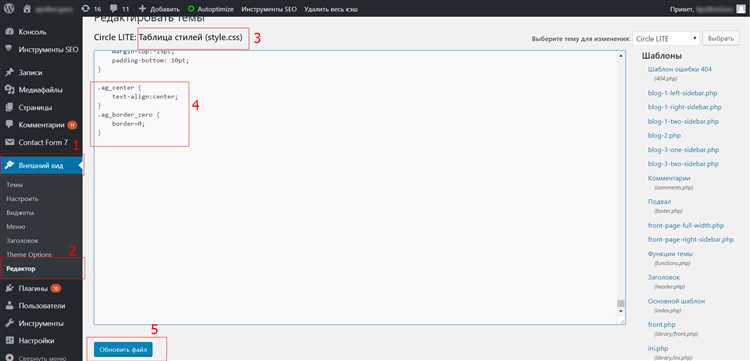
HTML5 предлагает новую семантику для веб-страниц, например, использование элементов <header>, <footer>, <article> и <section> для улучшения структуры контента. Следует избегать использования устаревших элементов, таких как <font> и <center>, которые были заменены более современными средствами оформления и управления.
При проверке кода важно учитывать совместимость с различными браузерами. HTML5 поддерживается всеми современными браузерами, однако для старых версий браузеров необходимо использовать полифилы для обеспечения работы новых функций, таких как <video> и <audio>.
Одним из обязательных требований является правильное использование мета-тегов для указания кодировки, типа документа и viewport, особенно в мобильных версиях сайтов. Это помогает обеспечить корректное отображение страницы на разных устройствах.
Также стоит обратить внимание на корректное использование атрибутов, таких как alt для изображений и aria для улучшения доступности. В HTML5 важна поддержка доступности контента для пользователей с ограниченными возможностями.
Для автоматической проверки корректности кода можно использовать линтеры и плагины для редакторов кода. Они помогут выявить синтаксические ошибки в реальном времени, что ускоряет процесс разработки и улучшает качество разметки.
Проверка кросс-браузерной совместимости HTML кода
Для обеспечения корректного отображения веб-страниц на различных устройствах и в разных браузерах необходимо тестировать HTML-код на совместимость. Браузеры могут по-разному интерпретировать один и тот же код, что приводит к различиям в рендеринге. Чтобы минимизировать эти риски, следуйте нескольким ключевым рекомендациям:
1. Использование стандартов HTML5. Старайтесь придерживаться последних версий спецификаций HTML и CSS, так как устаревшие теги могут не поддерживаться в новых браузерах или работать некорректно.
2. Проверка с помощью инструментов разработчика. Большинство современных браузеров (Chrome, Firefox, Safari, Edge) предоставляют встроенные инструменты для тестирования. Эти инструменты позволяют эмулировать различные устройства и версии браузеров для проверки рендеринга страницы.
3. Эмуляция старых версий браузеров. Для проверки работы в старых браузерах используйте специализированные онлайн-сервисы, такие как BrowserStack или Sauce Labs. Эти инструменты позволяют протестировать сайт в более чем 200 браузерах на разных операционных системах.
4. Использование префиксов для CSS-свойств. Для некоторых CSS-свойств, таких как трансформации и анимации, требуется использование вендорных префиксов (например, -webkit-, -moz-). Это гарантирует корректное отображение на старых версиях браузеров.
5. Тестирование на мобильных устройствах. Мобильные браузеры часто имеют особенности в рендеринге, поэтому важно проверять страницы на различных устройствах. Это можно сделать с помощью инструментов разработчика или физических устройств.
6. Проверка HTML с использованием валидаторов. Для выявления ошибок в разметке используйте онлайн-валидаторы, такие как W3C Markup Validation Service. Это поможет обнаружить проблемы в коде, которые могут повлиять на его корректное отображение в разных браузерах.
7. Учет различий в поддержке JavaScript. Некоторые браузеры могут не поддерживать современные возможности JavaScript, такие как ES6+ или асинхронные запросы. Используйте транспилеры, такие как Babel, для преобразования кода в совместимый с более старыми версиями JavaScript.
Соблюдение этих рекомендаций позволяет значительно повысить кросс-браузерную совместимость и избежать проблем с отображением на разных устройствах и в разных браузерах.
Поиск и устранение не закрытых или неправильных тегов
В первую очередь, важно помнить, что большинство HTML-тегов должны быть закрыты. Например, теги <div>, <p>, <section> обязательно требуют закрывающих элементов в виде </div>, </p>, </section> соответственно. Исключение составляют самозакрывающиеся теги, такие как <br /> или <img />.
Чтобы проверить правильность закрытия тегов, используйте валидаторы HTML. Один из самых популярных инструментов – W3C Validator, который поможет выявить не только незакрытые, но и другие ошибки в структуре документа.
Также можно использовать браузеры для проверки ошибок. Например, в консоли разработчика Chrome (инструменты разработчика) можно легко найти информацию о наличии незакрытых тегов и других структурных проблемах. Для этого нужно открыть панель «Console» и искать соответствующие сообщения об ошибках.
При анализе кода на предмет ошибок также обращайте внимание на порядок тегов. Например, тег <ul> должен содержать только теги <li> внутри. Нарушение этого порядка может привести к некорректному отображению списка.
Использование правильной иерархии тегов также критично. Неправильная вложенность, например, когда <p> содержится внутри <div>, не вызывает ошибок в браузерах, но может привести к неожиданным визуальным результатам или проблемам с доступностью.
Для обнаружения ошибочной структуры в коде рекомендуется использовать текстовые редакторы с подсветкой синтаксиса и возможностью автоматического исправления ошибок, такие как Visual Studio Code или Sublime Text. Многие из них предоставляют инструменты для подсказок при ошибках закрытия тегов, что значительно ускоряет процесс проверки.
Наконец, важным шагом является ручной просмотр кода. Хотя автоматические инструменты полезны, иногда именно внимание к деталям помогает выявить ошибки, которые могут быть незаметны для валидаторов. Регулярно проверяйте свой код на наличие ошибок закрытия тегов, чтобы избежать возможных проблем с рендерингом и доступностью.
Вопрос-ответ:
Как проверить правильность записи HTML-кода?
Чтобы проверить правильность HTML-кода, можно воспользоваться несколькими методами. Один из самых простых — это использовать валидаторы, например, сервисы W3C Markup Validation Service, которые автоматически проверяют ваш код на наличие ошибок. Также важно следить за структурой документа, убедиться, что все теги правильно закрыты, а атрибуты написаны с учетом синтаксиса HTML. Для ручной проверки можно ориентироваться на правила написания кода, такие как правильное использование кавычек для атрибутов и корректность вложенности элементов.
Какие ошибки чаще всего встречаются в HTML-коде?
Наиболее распространенные ошибки в HTML — это забытые закрывающие теги, неправильное использование вложенности элементов, отсутствие или неправильное оформление атрибутов. Также часто ошибаются в синтаксисе атрибутов, например, пропускают кавычки вокруг значений атрибутов. Некоторые разработчики используют устаревшие или несуществующие теги, что может привести к неправильному отображению страницы в браузерах.
Что делать, если в коде не получается найти ошибку?
Если ошибка в HTML-коде не видна, рекомендуется следовать пошаговому процессу отладки. Начните с проверки кода с помощью валидаторов, которые могут подсказать конкретное место ошибки. Кроме того, полезно разделить код на части и проверять каждую из них поочередно. Иногда помогает использование инструментов разработчика в браузерах (например, Google Chrome или Firefox), которые показывают ошибки и предупреждения в реальном времени.
Как автоматизировать проверку HTML-кода на ошибки?
Автоматическая проверка HTML-кода возможна с помощью различных инструментов. Например, можно интегрировать в проект систему непрерывной интеграции (CI), которая будет автоматически проверять код с помощью валидаторов при каждом изменении. В современных текстовых редакторах и IDE (например, Visual Studio Code или Sublime Text) также есть встроенные плагины для проверки синтаксиса и подсветки ошибок HTML-кода. Эти инструменты помогают обнаружить ошибки сразу при написании кода.
Почему важно соблюдать правильную структуру HTML-кода?
Правильная структура HTML-кода важна для обеспечения корректного отображения страницы в различных браузерах. Когда структура документа не соблюдается, могут возникать проблемы с визуализацией, функциональностью и доступностью контента. Кроме того, чистый и правильный код проще поддерживать, он легче читается и понимается другими разработчиками, что способствует улучшению качества кода и ускорению разработки.
Как можно проверить правильность записи HTML-кода?
Для проверки правильности HTML-кода существует несколько методов. Во-первых, можно использовать валидаторы, такие как W3C Markup Validation Service, который анализирует код на наличие ошибок и предупреждений, связанных с синтаксисом HTML. Эти инструменты могут проверить как структуру, так и соблюдение стандартов. Во-вторых, многие современные браузеры обладают встроенными средствами разработчика, которые помогут выявить ошибки на этапе отображения страницы. Они могут показывать, какие элементы не были корректно интерпретированы браузером. Также полезно использовать текстовые редакторы с подсветкой синтаксиса, которые помогут легко заметить ошибки и опечатки в коде.
Какие ошибки чаще всего встречаются при написании HTML-кода и как их избежать?
Наиболее частыми ошибками в HTML являются неверно закрытые теги, отсутствие обязательных атрибутов в тегах (например, атрибута alt в теге ), использование устаревших тегов, таких как или